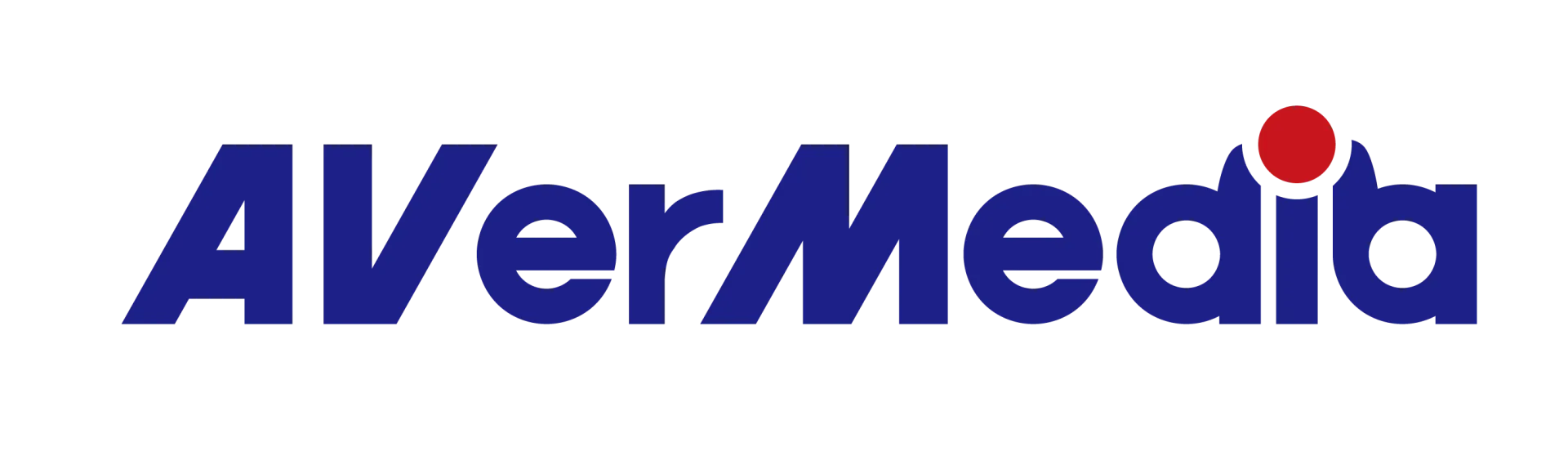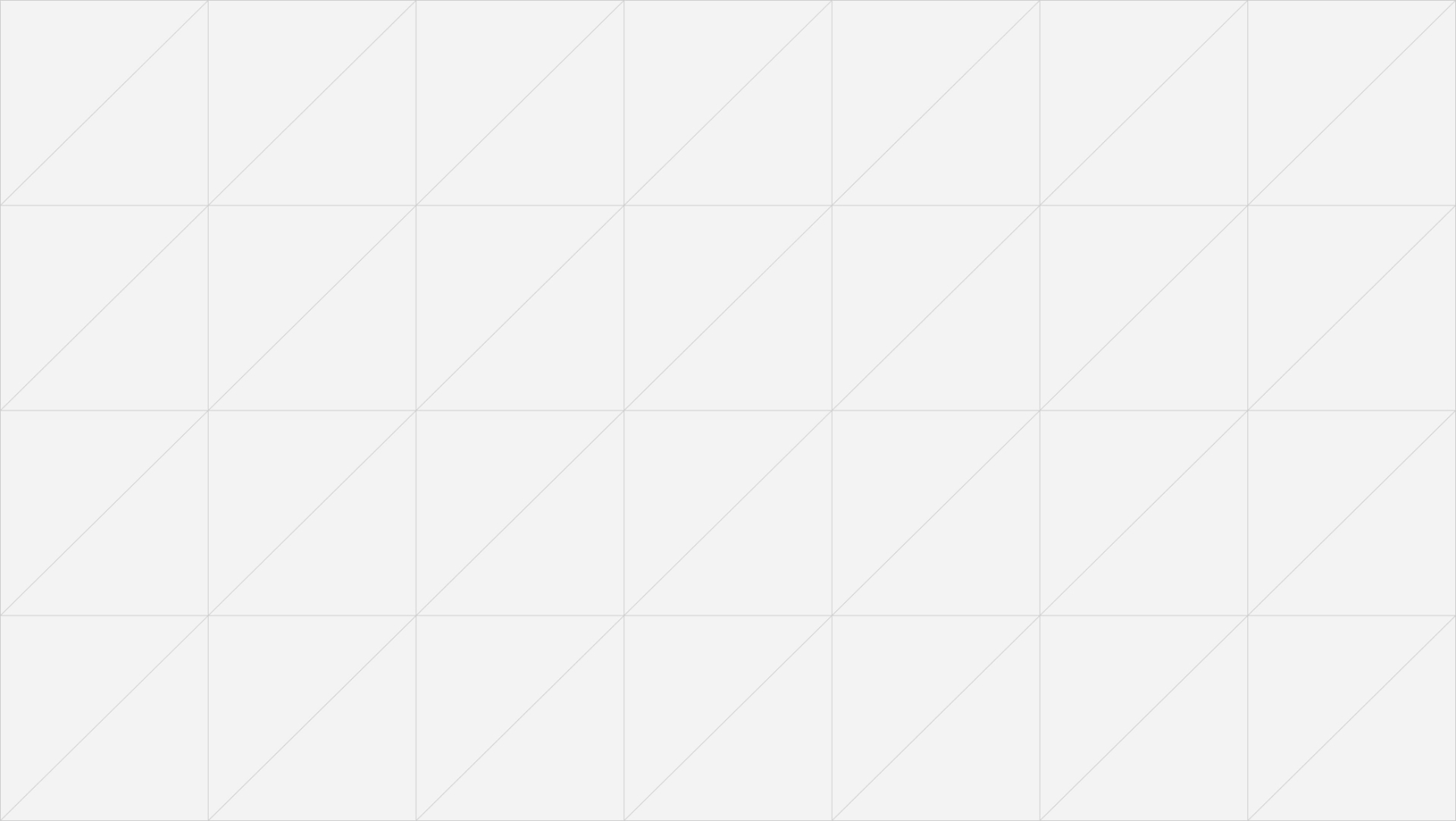GC513
游戏采集盒
All
驱动程序(Win)
驱动程序(Mac)
游戏软件调试工具(Mac)
游戏软件调试工具(Win)
快速下载工具
直播软件 (Mac)
直播软件 (Win)
驱动程序
Connect (Mac)
Connect (Win)
固件 (Mac)
固件 (Win)
视频调试工具 (Mac)
视频调试工具 (Win)
游戏软件调试工具
视讯调试工具
音频调控助手 (Mac)
音频调控助手 (Win)
音频调控助手
直播软件
串流引擎
固件版本
音频调试工具
工具(Chromebook)
插件(macOS)
插件(Win)
快速安装指南
用户手册
产品型录
兼容性检测工具
版本:[Application] RECentral 4 v4.7.111.1 Beta
作业系统:Win10 x64,Win 11
说明:
RECentral 4 已更新版本,以因应 Afreeca TV 直播平台正式更名为 SOOP。
作业系统:Win10 x64,Win 11
说明:
RECentral 4 已更新版本,以因应 Afreeca TV 直播平台正式更名为 SOOP。
版本:RECentralExpress v1.2.92
作业系统:macOS 15 or later
说明:
1.支援GC551G2; GC553; GC553G2; GC513; GC311; BU113
2.修正多重模式下撷取萤幕功能失效问题
作业系统:macOS 15 or later
说明:
1.支援GC551G2; GC553; GC553G2; GC513; GC311; BU113
2.修正多重模式下撷取萤幕功能失效问题
版本:[Application] RECentral4 v4.7.110.1
作业系统:Win10 x64,Win 11
说明:
1.修正当第三方软体使用 HDMI/Line in,开启RECentral 会改为显示装置被占用(注:请关闭第三方软体)
2.支援 instant highlight hotkey
3.修正Single切到Multi模式, FPS一开始会降低, 约8~9秒后才恢复正常问题
4.修正执行录影与串流,录制下来或串流出去档案没声音
5.修正当电脑未连接任何音讯播放装置,拔插撷取卡会造成RECentral会闪退问题
6.修正笔电透过外接萤幕延伸桌布,如将RECentral4移到延伸桌布,RECentral视窗画面被截掉问题
7.修正切换解析度/FPS/解码格式RECentral 会黑画面问题
8.修正同时接着2张撷取卡以上,设定转盘卡顿问题
作业系统:Win10 x64,Win 11
说明:
1.修正当第三方软体使用 HDMI/Line in,开启RECentral 会改为显示装置被占用(注:请关闭第三方软体)
2.支援 instant highlight hotkey
3.修正Single切到Multi模式, FPS一开始会降低, 约8~9秒后才恢复正常问题
4.修正执行录影与串流,录制下来或串流出去档案没声音
5.修正当电脑未连接任何音讯播放装置,拔插撷取卡会造成RECentral会闪退问题
6.修正笔电透过外接萤幕延伸桌布,如将RECentral4移到延伸桌布,RECentral视窗画面被截掉问题
7.修正切换解析度/FPS/解码格式RECentral 会黑画面问题
8.修正同时接着2张撷取卡以上,设定转盘卡顿问题
版本:[Application] RECentral 4 v4.7.67.3
作业系统:Win10 x64, Win11 x64
说明:
1. 错误代码指示更明确:我们改进了错误代码显示讯息,为您提供更清晰的故障排除建议。同时,您现在可以轻松识别当前哪一个软体正在占用设备,从而达到更有效率的控制和管理。
2. Live Gamer 4K GC588Pro相容性提升:我们解决了在部分平台上以 2560x1440@144/120 分辨率录制的相容性问题,确保流畅、不间断的录制体验。
3. Live Gamer ULTRA GC553 改善了录影操作, 以及自订PROFILE,享受更顺畅的操作体验。
4. 改进的音频性能:修正在 HP VICTUS 平台上的间歇性声音问题。
5. 双显卡支持:修复了在双显卡平台的 LG 笔电上遇到的按下录影键会显示错误代码 0x8B3F2AE1。
6. 优化精简模式下放大缩小视窗显示。
作业系统:Win10 x64, Win11 x64
说明:
1. 错误代码指示更明确:我们改进了错误代码显示讯息,为您提供更清晰的故障排除建议。同时,您现在可以轻松识别当前哪一个软体正在占用设备,从而达到更有效率的控制和管理。
2. Live Gamer 4K GC588Pro相容性提升:我们解决了在部分平台上以 2560x1440@144/120 分辨率录制的相容性问题,确保流畅、不间断的录制体验。
3. Live Gamer ULTRA GC553 改善了录影操作, 以及自订PROFILE,享受更顺畅的操作体验。
4. 改进的音频性能:修正在 HP VICTUS 平台上的间歇性声音问题。
5. 双显卡支持:修复了在双显卡平台的 LG 笔电上遇到的按下录影键会显示错误代码 0x8B3F2AE1。
6. 优化精简模式下放大缩小视窗显示。
版本:GC513 Firmware 2.1.7.14 (Win)
作业系统:Win10 x64, Win11
说明:
只有在特定情境下才需要更新此版本固件:当游戏主机是 Xbox Series X|S 或 PS5,并且GC513所连接的屏幕支持VRR(可变刷新率)时,才需要进行固件更新。请注意,GC513本身并不支持VRR功能,但更新固件后可避免出现黑屏或无信号问题,同时HDMI Passthrough可以正常显示不包含VRR的画面。
固件更新分成两部分:
步骤1. 执行固件更新工具:
1) 先将GC513模式切换开关切换到PC模式,执行"LiveGamerPortable2PlusUpdate....exe"档
2) 按照固件更新工具上的说明进行操作(过程不要中断)。等到显示固件更新完成后,重新插拔USB接到电脑。
步骤2. 更新Bin档:
1) 先将GC513模式切换开关切换到读卡机模式,将Micro SD卡插入GC513,用USB线连接电脑。将固件的“update”资料夹复制到Micro SD卡。
2) 将GC513切换到PC-Free免电脑模式,此时LED是红色恒亮。 当固件开始更新时,LED会持续慢速闪烁蓝灯,更新过程将在一分钟内完成(过程不要中断)等到 LED 完全熄灭,表示固件已更新完成。
3) 将模式切换开关切换到PC模式,重新插拔USB接到电脑,确认GC513装置可被侦测到,开启RECentral 并透过设定页面检查固件版本。
备注: 为确保最好的相容性, 请参照此连结中microSD 卡列表使用其中一个, 来进行韧体更新:
ADATA microSDHC Premier UHS-I U1 16GB CL10 (16GB)
ADATA microSDHC Premier UHS-I U1 32GB CL10 (32GB)
ADATA AUSDX64GUICL 10A1-RA1 (64GB)
Kingston microSDHC Class 10 (32GB)
Patriot EP Pro Series microSD C10 UHS-I U3 (64GB)
Patriont V30 A1 (64GB)
Patriot microSDHC C10 (32GB)
SAMSUNG microSDXC UHS-1 C10 (64GB)
SanDisk Ultra microSD UHS-I (16GB)
SanDisk Ultra microSD HC U1 (32GB)
SanDisk Ultra microSD UHS-I (32GB)
SanDisk Extreme SDXC UHS-I (128GB)
SanDisk Extreme Pro SDXC UHS-I(V30) (128GB)
Transcend microSD UHS-I 400x (16GB)
Transcend microSD UHS-I PREMIUM 200x (32GB)
Transcend microSD UHS-I PREMIUM 400x (32GB)
Transcend microSD UHS-I PREMIUM 400x (128GB)
Western Digital WD Purple (32GB)
作业系统:Win10 x64, Win11
说明:
只有在特定情境下才需要更新此版本固件:当游戏主机是 Xbox Series X|S 或 PS5,并且GC513所连接的屏幕支持VRR(可变刷新率)时,才需要进行固件更新。请注意,GC513本身并不支持VRR功能,但更新固件后可避免出现黑屏或无信号问题,同时HDMI Passthrough可以正常显示不包含VRR的画面。
固件更新分成两部分:
步骤1. 执行固件更新工具:
1) 先将GC513模式切换开关切换到PC模式,执行"LiveGamerPortable2PlusUpdate....exe"档
2) 按照固件更新工具上的说明进行操作(过程不要中断)。等到显示固件更新完成后,重新插拔USB接到电脑。
步骤2. 更新Bin档:
1) 先将GC513模式切换开关切换到读卡机模式,将Micro SD卡插入GC513,用USB线连接电脑。将固件的“update”资料夹复制到Micro SD卡。
2) 将GC513切换到PC-Free免电脑模式,此时LED是红色恒亮。 当固件开始更新时,LED会持续慢速闪烁蓝灯,更新过程将在一分钟内完成(过程不要中断)等到 LED 完全熄灭,表示固件已更新完成。
3) 将模式切换开关切换到PC模式,重新插拔USB接到电脑,确认GC513装置可被侦测到,开启RECentral 并透过设定页面检查固件版本。
备注: 为确保最好的相容性, 请参照此连结中microSD 卡列表使用其中一个, 来进行韧体更新:
ADATA microSDHC Premier UHS-I U1 16GB CL10 (16GB)
ADATA microSDHC Premier UHS-I U1 32GB CL10 (32GB)
ADATA AUSDX64GUICL 10A1-RA1 (64GB)
Kingston microSDHC Class 10 (32GB)
Patriot EP Pro Series microSD C10 UHS-I U3 (64GB)
Patriont V30 A1 (64GB)
Patriot microSDHC C10 (32GB)
SAMSUNG microSDXC UHS-1 C10 (64GB)
SanDisk Ultra microSD UHS-I (16GB)
SanDisk Ultra microSD HC U1 (32GB)
SanDisk Ultra microSD UHS-I (32GB)
SanDisk Extreme SDXC UHS-I (128GB)
SanDisk Extreme Pro SDXC UHS-I(V30) (128GB)
Transcend microSD UHS-I 400x (16GB)
Transcend microSD UHS-I PREMIUM 200x (32GB)
Transcend microSD UHS-I PREMIUM 400x (32GB)
Transcend microSD UHS-I PREMIUM 400x (128GB)
Western Digital WD Purple (32GB)
版本:GC513 Firmware 2.1.7.13
作业系统:N/A
说明:
1. 提升开机运行的效能
2. 增加保护机制,使撷取卡不受某些电脑平台的AI降噪影响,使能保持高品质的游戏音效撷取效果。
备注: 为确保最好的相容性, 请参照此连结中microSD 卡列表使用其中一个, 来进行韧体更新:
ADATA microSDHC Premier UHS-I U1 16GB CL10 (16GB)
ADATA microSDHC Premier UHS-I U1 32GB CL10 (32GB)
ADATA AUSDX64GUICL 10A1-RA1 (64GB)
Kingston microSDHC Class 10 (32GB)
Patriot EP Pro Series microSD C10 UHS-I U3 (64GB)
Patriont V30 A1 (64GB)
Patriot microSDHC C10 (32GB)
SAMSUNG microSDXC UHS-1 C10 (64GB)
SanDisk Ultra microSD UHS-I (16GB)
SanDisk Ultra microSD HC U1 (32GB)
SanDisk Ultra microSD UHS-I (32GB)
SanDisk Extreme SDXC UHS-I (128GB)
SanDisk Extreme Pro SDXC UHS-I(V30) (128GB)
Transcend microSD UHS-I 400x (16GB)
Transcend microSD UHS-I PREMIUM 200x (32GB)
Transcend microSD UHS-I PREMIUM 400x (32GB)
Transcend microSD UHS-I PREMIUM 400x (128GB)
Western Digital WD Purple (32GB)
固件更新步骤:
1) 先将GC513模式切换开关切换到读卡机模式,将Micro SD卡插入GC513,用USB线连接电脑。将固件的“update”资料夹复制到Micro SD卡。
2) 将GC513切换到PC-Free免电脑模式,此时LED是红色恒亮。 当固件开始更新时,LED会持续慢速闪烁蓝灯,更新过程将在一分钟内完成(过程不要中断)等到 LED 完全熄灭,表示固件已更新完成。
3) 将模式切换开关切换到PC模式,重新插拔USB接到电脑,确认GC513装置可被侦测到,开启RECentral 并透过设定页面检查固件版本。
作业系统:N/A
说明:
1. 提升开机运行的效能
2. 增加保护机制,使撷取卡不受某些电脑平台的AI降噪影响,使能保持高品质的游戏音效撷取效果。
备注: 为确保最好的相容性, 请参照此连结中microSD 卡列表使用其中一个, 来进行韧体更新:
ADATA microSDHC Premier UHS-I U1 16GB CL10 (16GB)
ADATA microSDHC Premier UHS-I U1 32GB CL10 (32GB)
ADATA AUSDX64GUICL 10A1-RA1 (64GB)
Kingston microSDHC Class 10 (32GB)
Patriot EP Pro Series microSD C10 UHS-I U3 (64GB)
Patriont V30 A1 (64GB)
Patriot microSDHC C10 (32GB)
SAMSUNG microSDXC UHS-1 C10 (64GB)
SanDisk Ultra microSD UHS-I (16GB)
SanDisk Ultra microSD HC U1 (32GB)
SanDisk Ultra microSD UHS-I (32GB)
SanDisk Extreme SDXC UHS-I (128GB)
SanDisk Extreme Pro SDXC UHS-I(V30) (128GB)
Transcend microSD UHS-I 400x (16GB)
Transcend microSD UHS-I PREMIUM 200x (32GB)
Transcend microSD UHS-I PREMIUM 400x (32GB)
Transcend microSD UHS-I PREMIUM 400x (128GB)
Western Digital WD Purple (32GB)
固件更新步骤:
1) 先将GC513模式切换开关切换到读卡机模式,将Micro SD卡插入GC513,用USB线连接电脑。将固件的“update”资料夹复制到Micro SD卡。
2) 将GC513切换到PC-Free免电脑模式,此时LED是红色恒亮。 当固件开始更新时,LED会持续慢速闪烁蓝灯,更新过程将在一分钟内完成(过程不要中断)等到 LED 完全熄灭,表示固件已更新完成。
3) 将模式切换开关切换到PC模式,重新插拔USB接到电脑,确认GC513装置可被侦测到,开启RECentral 并透过设定页面检查固件版本。